Dříve jsme se zabývali několika články o chybách aplikace Outlook, které se mohou objevit při odesílání e-mailu příjemci. Jednou z takových chyb je také kód chyby aplikace Microsoft Outlook 0x800CCC1A.
Jak uvádí uživatelé ve fóru komunity Microsoft, k této chybě dochází při odesílání e-mailů z klienta Outlook:
Mám Outlook 2013 a používám e-mailovou adresu Yahoo a mohu přijímat e-maily, ale nemohu je odesílat. Vyzkoušel jsem vše, co jsem našel na internetu, abych problém vyřešil, ale nic nefunguje.
Pokud vás tato chyba také trápí, zde je několik tipů pro řešení potíží, které vám pomohou snadno vyřešit chybový kód aplikace Microsoft Outlook 0x800CCC1A..
Jak mohu opravit kód chyby aplikace Microsoft Outlook 0x800CCC1A?
1. Zakažte šifrované připojení (SSL)
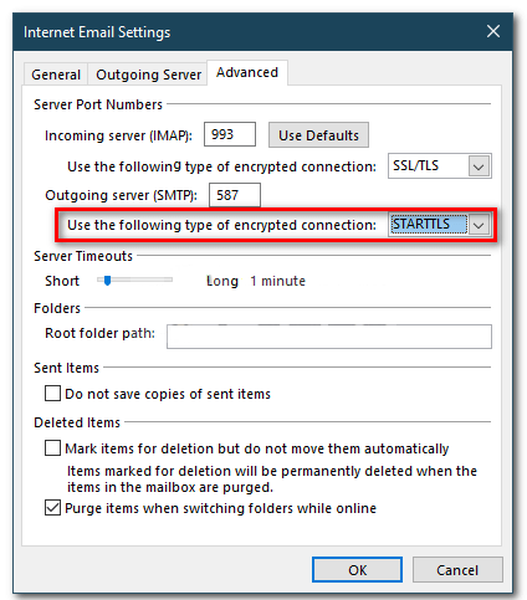
- Zahájení Výhled.
- Klepněte na Soubor.
- Klikněte na Nastavení účtu a vyberte Nastavení účtu.
- Vyberte své e-mailové ID a klikněte na ikonu Změna knoflík.
- Klepněte na Více nastavení.
- Otevři Pokročilý záložka.
- Pro Použijte následující typ šifrovaného připojení, klikněte na rozevírací nabídku a vyberte TLS -li SSL je vybrána. Li TLS je vybrána, zvolte SSL.
- Klepněte na OK uložit Změny.
- Restartujte Outlook a zkontrolujte, zda problém vyřeší.
2. Zakažte antivirový program
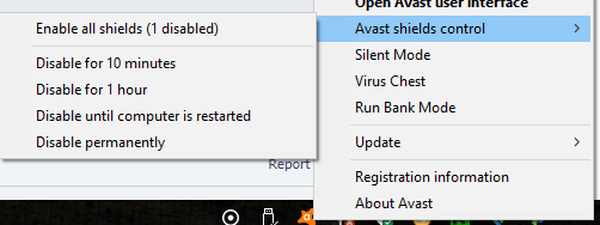
- Pokud problém přetrvává, zkuste dočasně deaktivovat antivirový program.
- Bezpečnostní programy třetích stran nainstalované ve vašem systému mohou způsobit problém s připojením k aplikaci Outlook.
- Klikněte pravým tlačítkem na ikonu antiviru z ikony na hlavním panelu.
- Vyberte možnost Zakázat ochranu dočasně.
- Můžete také spustit antivirový program a dočasně deaktivovat ochranu.
- Po deaktivaci zkuste odeslat e-mail a zkontrolovat případná vylepšení.
3. Opravte poškozený profil
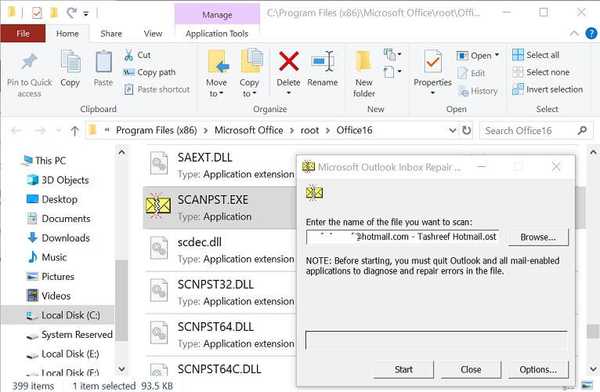
- Otevřete Průzkumník souborů.
- Přejděte na následující umístění:
C: Program Files (x86) Microsoft OfficeOffice 16
nebo C: Programové soubory (x86) Microsoft OfficerootOffice16 - Ve složce Office vyhledejte scanpst.exe soubor.
- Poklepejte na ikonu SCANPST.EXE.
- Tím se spustí nástroj pro opravu doručené pošty v aplikaci Microsoft Outlook.
- Klikněte na tlačítko Prohlížeč a přejděte do následujícího umístění:
C: UsersusernameAppDataLocalMicrosoftOutlook - Vybrat .ost soubor a klikněte na otevřeno.
- Klepnutím na tlačítko Opravit zahájíte proces opravy.
- Zavřete Poradce při potížích a zkontrolujte všechna vylepšení.
4. Změňte port IMAP a SMTP
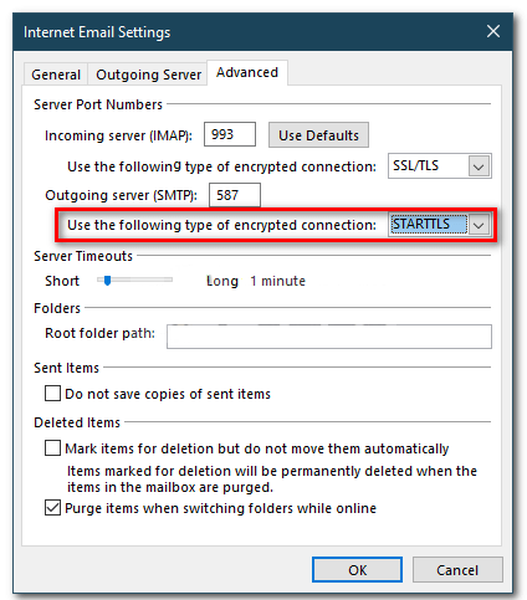
- Spusťte aplikaci Outlook.
- Klepněte na Soubor> Nastavení účtu> Nastavení účtu.
- Vyberte svůj profil a klikněte Změna.
- Klepněte na Více nastavení.
- Otevři Pokročilý záložka.
- Pro „Použijte následující typ šifrovaného připojení'ujistěte se, že je vybrán SSL.
- Změňte hodnotu portu pro následující vlastnosti:
IMAP na 993
SMTP na 587 - Změň SMTP typ šifrování do STARTTLS.
- Klepněte na OK a poté restartujte Outlook.
- Zkontrolujte, zda můžete odeslat e-mail a zda je chyba vyřešena.
Chybový kód aplikace Microsoft Outlook 0x800CCC1A může nastat z různých důvodů, včetně nesprávného portu, nesprávného typu šifrování, poškozeného profilu aplikace Outlook a připojení blokujícího antivirový program jiného výrobce.
Postupujte podle všech kroků v tomto článku a v komentářích nám dejte vědět, která metoda vám pomohla problém vyřešit.
- Chyby aplikace Outlook
 Friendoffriends
Friendoffriends



